Onekey Ghost là phần mềm sử dụng để giúp cho chúng ta tại file ghost cho các hệ điều hành Windows 7/8/10. Là 1 lựa chọn thay thế cho các phương pháp truyền thống, người dùng có thể tiết kiệm được rất nhiều thời gian và đơn giản hóa việc cài Win.
1. Các tính năng ưu việt của phần mềm Onekey Ghost
- Không cần sử dụng tới đĩa Hiren’s Boot vẫn có thể tạo ra bản file ghost win.
- Hỗ trợ rất nhiều phiên bản hệ điều hành khác nhau bao gồm cả những phiên bản cũ.
- Có thể kiểm tra lại file ghost trong quá trình thực hiện lệnh Restore.
- Có thể tìm kiếm file ghost và ảnh hiện có.
- Là một phần mềm an toàn cho máy tính, không chứa những mã độc gây hại.
- Tùy chỉnh các cài đặt như nén file hay điều chỉnh volume trong quá trình sao lưu một cách dễ dàng.
- Trong trường hợp quên mật khẩu, người dùng có thể dễ dàng crack các file ghost.
- Liệt kê đầy đủ chi tiết các đường dẫn.
- Có hỗ trợ phân vùng Windows hay WinPE khi sử dụng các phiên bản 32bit và 64bit.
- Trong quá trình cài đặt lại hệ điều hành, người dùng có thể bỏ qua bước checksum CRC.
- Phần mềm Onekey Ghost hoạt động độc lập với dung lượng thấp, không ảnh hưởng tới hiệu suất máy tính.

Khi sử dụng Onekey Ghost, người dùng không cần thiết phải dùng tới đĩa CD hay USB theo như những cách làm phổ thông hiện nay. Không những vậy, phần mềm này còn giúp tiết kiệm được rất nhiều thời gian bởi trong quá trình cài lại hệ điều hành Onekey Ghost cho phép thực hiện đồng thời việc cài đặt và sao lưu dữ liệu.
2. Download Onekey Ghost Win 7, Win 10 64bit
Tải file Onekey Ghost về máy tính: 
sau đó khởi chạy và tiến hành cài đặt tự động.
3. Sử dụng Onekey Ghost để tạo bản Ghost Windows 7/8/10
Bước 1: Mở phần mềm Onekey Ghost. Chọn vào ô “Backup” để bật tùy chọn sao lưu.
Bước 2: Chọn phân vùng cần backup, phân vùng chứa hệ điều hành tại đây là phân vùng C. Tuy nhiên bạn có thể chọn phân vùng khác tùy theo mong muốn.
Bước 3: Nhấn “Save” để chọn nơi lưu trữ.
Bước 4: Chọn “Advanced” để xem các tùy chọn, sau đó chọn chế độ nén ‘Fast”.
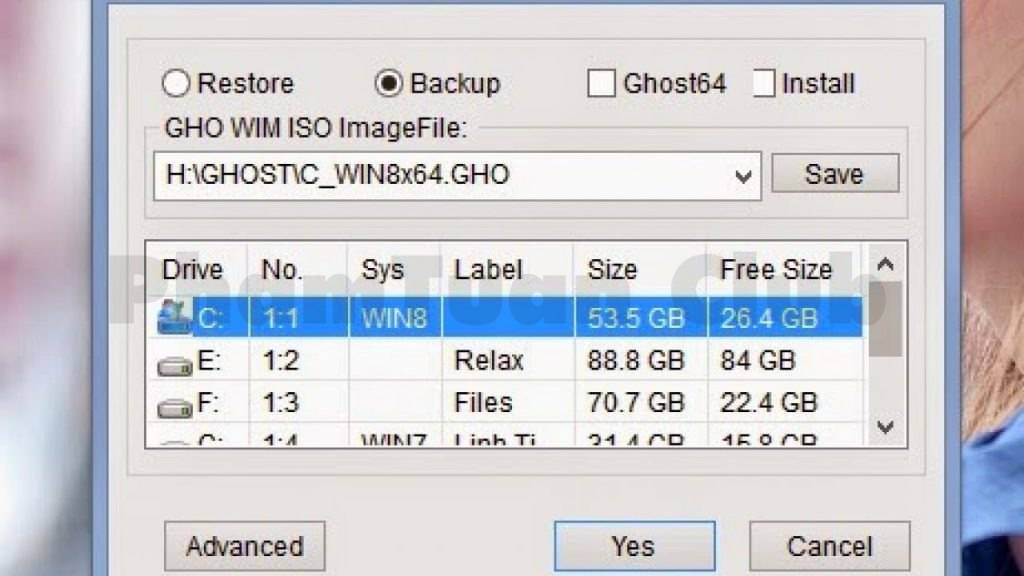
Xem thêm: Nâng cấp Win 10 Home lên Win 10 Pro miễn phí kèm Key thành công 100%
Bước 5: Chọn Yes để máy tính tự động tiến hành nhiệm vụ của nó. Thời gian hoàn tất quá trình tùy thuộc vào dung lượng ổ cứng đã lưu file ghost.
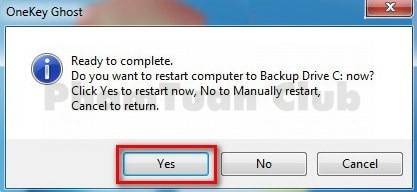
4. Sử dụng Onekey Ghost tiến hành bung file ghost
Bước 1: Mở phần mềm Onekey Ghost, sau đó chọn Restore.
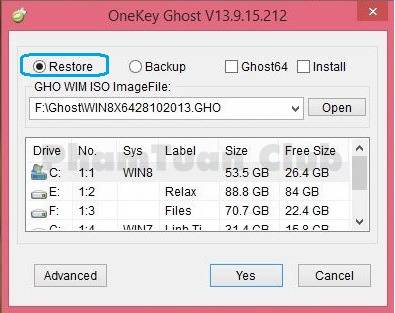
Bước 2: Chọn vị trí ổ lưu file ghost.
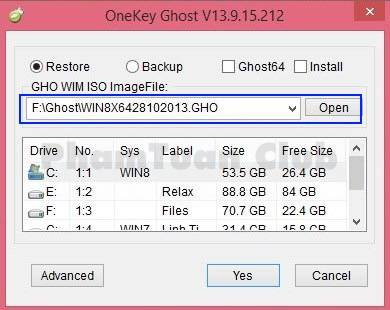
Bước 3: Chọn vị trí ổ để tiến hành bung file ghost. Bạn hãy chọn ổ C và chọn “Yes”.
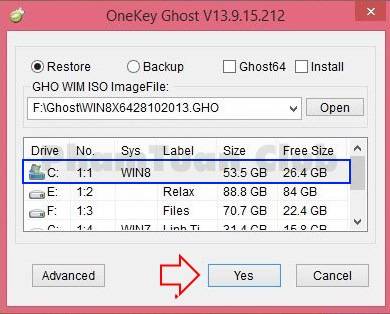
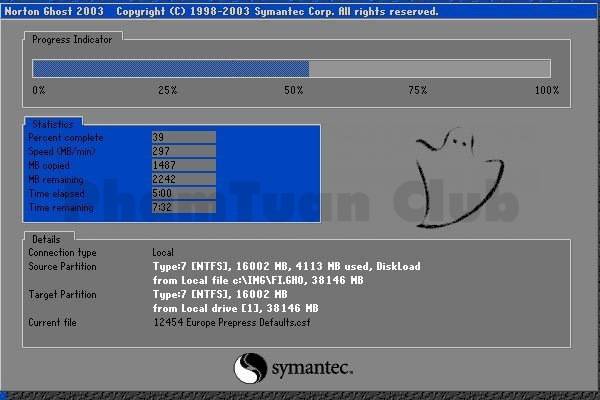
Sau khi hoàn thành đầy đủ các bước trên là mọi người đã sử dụng thành công phần mềm Onekey Ghost. Bài viết đã chia sẻ đầy đủ chi tiết các bước cài lại Win mà không cần sử dụng tới USB hay DVD. Hy vọng những thông tin trên Phạm Tuấn chia sẻ sẽ giúp bạn cài đặt, tiến hành thành công và có được trải nghiệm tuyệt vời nhất.
|
✅Tải phần mềm active win 7,10, 11 |
⭐️Hướng dẫn cụ thể cách cài đặt thành công 100% |
|
✅Link tải active |
⭐️Không quảng cáo, tổng hợp file zip, rar |
|
✅Download phần mềm |
⭐️Tải miễn phí phần mềm máy tính, đồ họa, thiết kế.. |
|
✅Tổng hợp các phần mềm hữu ích |
⭐️Các phần mềm bản quyền full crack |

PHẠM TUẤN
Cung cấp dịch vụ mạng xã hội online
Chia sẻ kiến thức, sử dụng các phần mềm về máy tính
